Cum să remediați problema ecranului de încărcare infinit Skyrim?

Aflați metode eficiente pentru a rezolva problema frustrantă a ecranului de încărcare infinit Skyrims, asigurând o experiență de joc mai fluidă și neîntreruptă.

Ori de câte ori ești bombardat cu ample de făcut sau ai o mulțime de sarcini în farfurie, avem tendința să uităm lucruri. Prin urmare, avem nevoie de un memento pentru a ne asigura că nicio sarcină importantă nu este lăsată nesupravegheată.

sursa: iGeeksBlog
Apple HomePod este un difuzor inteligent care este conceput pentru a vă oferi o viață plină de muzică, în special pentru iubitorii de muzică. HomePod vine cu o mulțime de caracteristici și funcționalități uimitoare. Cronometre multiple este una dintre noile funcții adăugate gadgetului, care vă permite să setați mai multe temporizatoare pentru a vă face viața mai lină și ușoară. Cu toate acestea, pentru a pune mâna pe această funcție, trebuie să vă asigurați că aveți iOS 12 și o versiune ulterioară.
În această postare, vom împărtăși cum să setați mai multe temporizatoare pe HomePod cu ușurință pentru a vă îmbunătăți experiența difuzorului inteligent.
Înainte de a continua, actualizați HomePod-ul
Este recomandat să rulați o actualizare pentru HomePad înainte de a seta orice temporizator. În plus, păstrarea software-ului HomePod actualizat va rezolva probleme minore și va îmbunătăți performanța gadgetului dvs. Trebuie să verificați că HomePod acceptă iOS 12 și versiunea ulterioară pentru a seta mai multe temporizatoare pe HomePod. În cazul în care dispozitivul dvs. nu este actualizat sau doriți să executați o nouă actualizare, o puteți face prin aplicația Home instalată pe dispozitivele dvs. Apple.
Vezi si:-
Cele mai bune 9 sfaturi și trucuri Apple HomePod pentru... Apple HomePod este o descoperire în industria difuzoarelor inteligente. Așadar, dacă ai una dintre minunile acestui Apple despre tine...
Cum să rulezi o actualizare pe HomePod?
În primul rând, trebuie să vă actualizați iPhone-ul înainte de a vă actualiza HomePod. Urmați pașii pentru a afla cum să rulați o actualizare pe iPhone.
Pasul 1: Accesați Setări.
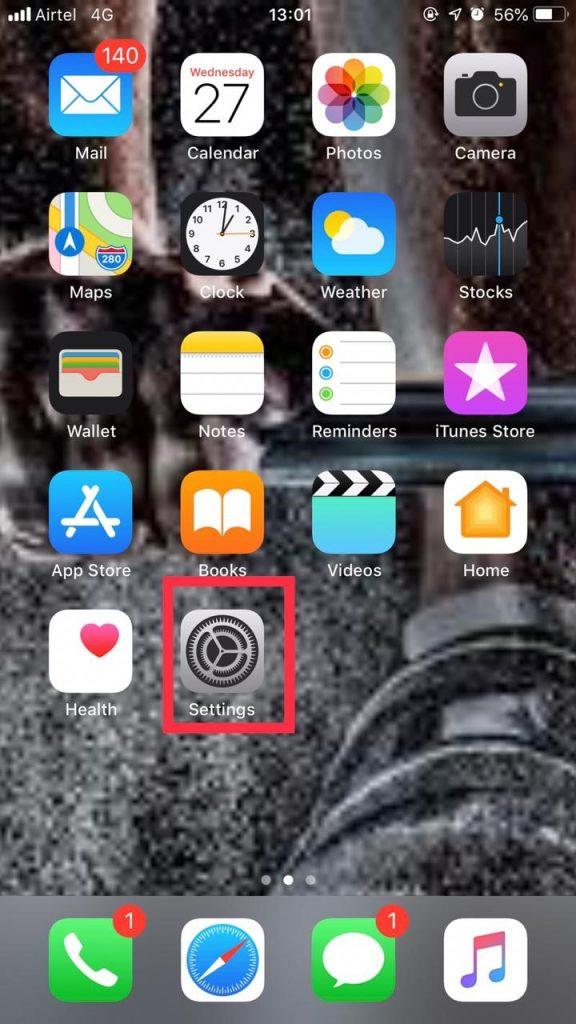
Pasul 2: Alegeți General.
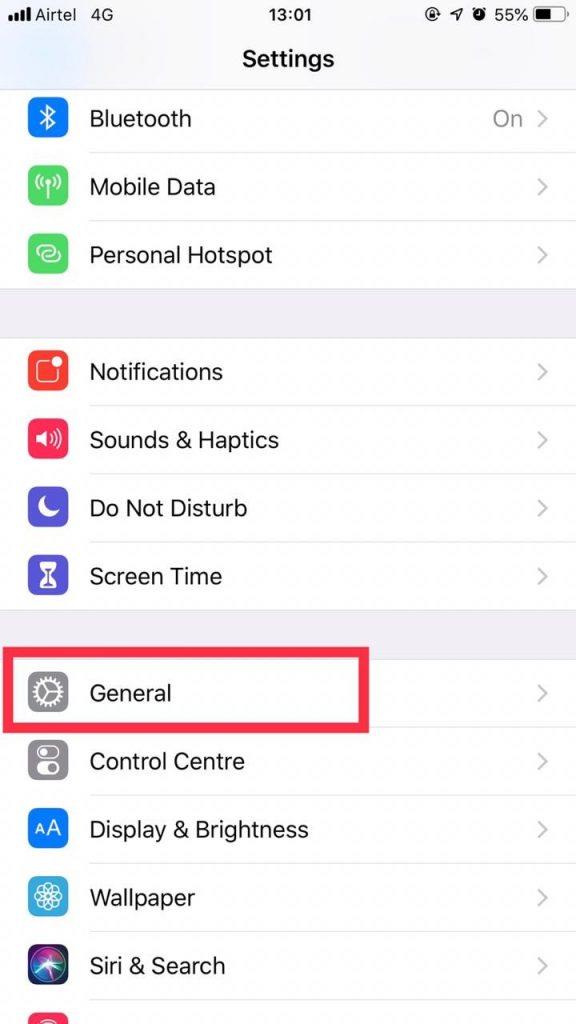
Pasul 3: Atingeți Actualizare software.
Acum, pentru a vă actualiza HomePod, trebuie să accesați aplicația Home de pe iPhone sau iPad.
Pasul 1: Navigați și faceți clic pe pictograma Acasă din colțul din stânga sus al ecranului.
Pasul 2: Acum, derulați în jos până când vedeți Difuzoare.
Pasul 3: Alegeți Actualizare software.
Pasul 4: Dacă există o nouă actualizare, atunci trebuie să faceți clic pe Instalare.
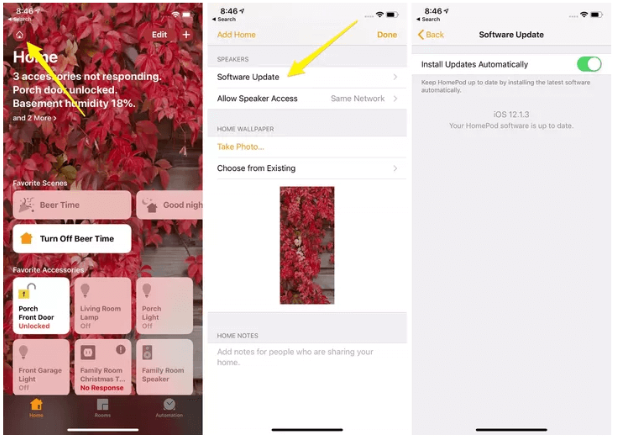
sursa: Cnet
Pași pentru a seta mai multe temporizatoare folosind HomePod
Folosirea mai multor temporizatoare nu numai că vă face viața mai simplă, dar este și extrem de eficientă pentru a vă îmbunătăți productivitatea. Setarea mai multor temporizatoare este la fel de simplă ca și activarea Siri. În plus, este eficient să-ți îndeplinești treburile la timp. Urmați pașii pentru a seta mai multe cronometre folosind HomePod.
Pasul 1: Trebuie să activați Siri spunând „Bună Siri”. Puteți face clic și țineți apăsat pe ecranul din partea superioară a HomePod-ului pentru a face acest lucru.
Pasul 2: Spuneți „Setați un cronometru pentru (decât să spunem o anumită perioadă de timp) și setați primul cronometru. De fapt, pentru a evita orice confuzie, puteți numi cronometrul așa cum Siri a stabilit o oră pentru programarea la doctor.
Pasul 3: Acum, trebuie să activați Siri încă o dată spunând „Bună Siri”.
Pasul 4: Spuneți „Setați un cronometru pentru [menționați intervalul de timp]” pentru a seta un alt cronometru.
Pasul 5: Dacă doriți să adăugați mai mult temporizator, trebuie să urmați aceiași pași pentru a continua setarea temporizatoarelor.
Dacă doriți să ștergeți oricare dintre cronometrele care nu mai sunt în uz, atunci trebuie să spuneți „Bună Siri” și să spuneți ștergeți ora întâlnirii la medic. Cronometrul va fi eliminat din lista de cronometru.
După setarea cronometrelor, puteți avea cunoștințe despre progresul sau un anumit cronometru întrebând Siri. Puteți obține o actualizare cu privire la starea cronometrelor dvs. spunând „Bună Siri, cum este cronometrul meu de friptură?”.
Sperăm că veți găsi acest articol util. Trimiteți un mesaj în cazul în care vă confruntați cu dificultăți la configurarea unui nou cronometru sau a mai multor cronometre în comentariile de mai jos.
Aflați metode eficiente pentru a rezolva problema frustrantă a ecranului de încărcare infinit Skyrims, asigurând o experiență de joc mai fluidă și neîntreruptă.
Nu pot lucra brusc cu ecranul meu tactil pentru reclamație HID. Nu știu ce mi-a lovit computerul. Dacă ești tu, iată câteva remedieri.
Citiți acest ghid complet pentru a afla despre modalități utile de a înregistra seminarii web live pe computer. Am împărtășit cel mai bun software de înregistrare a webinarului și instrumente de înregistrare a ecranului superior și de captură video pentru Windows 10, 8, 7.
Ați făcut clic accidental pe butonul de încredere din fereastra pop-up care apare după conectarea iPhone-ului la un computer? Doriți să nu aveți încredere în acel computer? Apoi, parcurgeți articolul pentru a afla cum să nu aveți încredere în computerele pe care le-ați conectat anterior la iPhone.
Vrei să știi cum poți reda în flux Aquaman chiar dacă nu este disponibil în țara ta pentru streaming? Citiți mai departe și până la sfârșitul postării, vă veți putea bucura de Aquaman.
Aflați cum să salvați cu ușurință o pagină web ca PDF și să descoperiți diverse metode și instrumente pentru conversia conținutului web în fișiere PDF portabile pentru acces offline și partajare.
Adăugați note la documentele dvs. PDF - Acest ghid cuprinzător vă va ajuta să adăugați note la un document PDF cu diferite metode.
Acest blog va ajuta utilizatorii să descarce, să instaleze și să actualizeze driverul Logitech G510 pentru a se asigura că pot utiliza pe deplin funcțiile acestei tastaturi Logitech.
Explorați pașii de depanare și metodele dovedite pentru a rezolva problemele întârziate în Rainbow Six Siege, asigurând o experiență de joc mai fluidă și mai plăcută
Acest blog îi va ajuta pe jucători să schimbe regiuni în League of Legends și să joace din diferite regiuni de pe tot globul.








